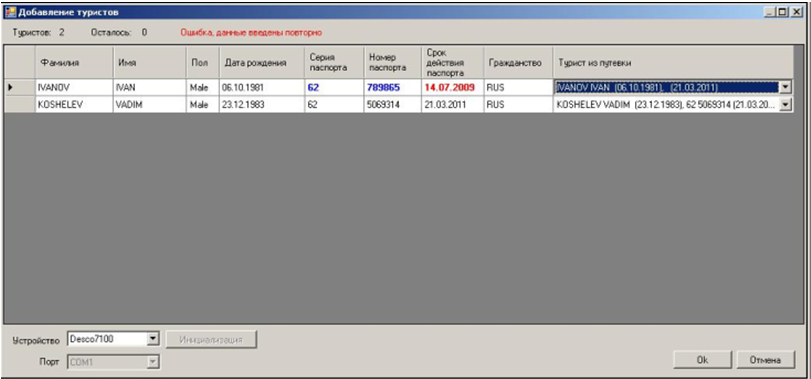Мастер-Тур:Дополнительный модуль Считыватель паспортов — различия между версиями
| [досмотренная версия] | [досмотренная версия] |
(Новая страница: «==Введение== ===Обзор=== Данный модуль в ПК Мастер–Тура позволяет автоматически вносить данн...») |
|||
| Строка 10: | Строка 10: | ||
Чтобы внести информацию о туристах, откройте экран Туристы, выберите Надстройки –> Считыватель паспортов, после чего произойдет инициализация устройства (поиск необходимых файлов) и загрузится окно Добавление туристов. Воспользуйтесь устройством для сканирования паспортов. В результате успешной работы надстройки таблица в центральной части окна заполнится следующими данными туриста: фамилия, имя, пол, дата рождения, гражданство, серия и срок действия загран. паспорта, списком туристов, внесенных в путевку в экране Туристы (если таковые имеются). Не выходя из этого окна, продолжите сканирование паспортов остальных туристов. В верхней части окна отображается число туристов указанных в путевке и число туристов, которое осталось внести. Если информация о туристах частично была внесена в экране Туристы, то при сканировании паспорта недостающая информация пропишется в поля таблицы. При этом черным цветом окрашивается текст, внесенный в экране Туристы; синим цветом будет окрашиваться текст, который будет добавлен в экран Туристы, а красным – который будет изменен. При попытке внести туриста повторно, в верхней части окна об этом будет выдаваться предупреждение и блокироваться кнопка «ОК». Кнопка «ОК» также блокируется, если в окне добавлено туристов больше, чем указано в путевке. В случае, если сопоставление паспортных данных фамилии и имени туриста прошло некорректно, в выпадающем списке Турист по услуге имеется возможность выбрать нужного. | Чтобы внести информацию о туристах, откройте экран Туристы, выберите Надстройки –> Считыватель паспортов, после чего произойдет инициализация устройства (поиск необходимых файлов) и загрузится окно Добавление туристов. Воспользуйтесь устройством для сканирования паспортов. В результате успешной работы надстройки таблица в центральной части окна заполнится следующими данными туриста: фамилия, имя, пол, дата рождения, гражданство, серия и срок действия загран. паспорта, списком туристов, внесенных в путевку в экране Туристы (если таковые имеются). Не выходя из этого окна, продолжите сканирование паспортов остальных туристов. В верхней части окна отображается число туристов указанных в путевке и число туристов, которое осталось внести. Если информация о туристах частично была внесена в экране Туристы, то при сканировании паспорта недостающая информация пропишется в поля таблицы. При этом черным цветом окрашивается текст, внесенный в экране Туристы; синим цветом будет окрашиваться текст, который будет добавлен в экран Туристы, а красным – который будет изменен. При попытке внести туриста повторно, в верхней части окна об этом будет выдаваться предупреждение и блокироваться кнопка «ОК». Кнопка «ОК» также блокируется, если в окне добавлено туристов больше, чем указано в путевке. В случае, если сопоставление паспортных данных фамилии и имени туриста прошло некорректно, в выпадающем списке Турист по услуге имеется возможность выбрать нужного. | ||
В нижней части окна в выпадающем списке Устройство можно изменить модель устройства, после чего необходимо нажать кнопку «Инициализация». Для модели RTE 6700 необходимо также указать порт подключения устройства. | В нижней части окна в выпадающем списке Устройство можно изменить модель устройства, после чего необходимо нажать кнопку «Инициализация». Для модели RTE 6700 необходимо также указать порт подключения устройства. | ||
| − | + | <BR> | |
| + | [[Файл:562.PNG]]<BR> | ||
[[Category:Мастер-Тур_Дополнительные_модули]] | [[Category:Мастер-Тур_Дополнительные_модули]] | ||
Версия 12:02, 7 октября 2011
Введение
Обзор
Данный модуль в ПК Мастер–Тура позволяет автоматически вносить данные туристов в экране Туристы при использовании сканеров паспортов моделей DESCO 7100, RTE 6700.
Установка модуля
В ПК Мастер-Тур (версии 2007.2 и выше) модуль устанавливается путем обновления клиентской части. Для модели DESCO 7100 в каталог, куда установлено рабочее приложение, копируются файлы:
desko_com.dll, Interop.DeskoComUsbActiveX2Lib.dll, AxInterop.DeskoComUsbActiveX2Lib.dll и rt6700.dll; для модели RTE 6700 – файл rt6700.dll.
Предусловия
Перед началом работы с данной надстройкой необходимо убедиться, что устройство сканирования паспортов подключено и готово к работе.
Описание работы модуля
Чтобы внести информацию о туристах, откройте экран Туристы, выберите Надстройки –> Считыватель паспортов, после чего произойдет инициализация устройства (поиск необходимых файлов) и загрузится окно Добавление туристов. Воспользуйтесь устройством для сканирования паспортов. В результате успешной работы надстройки таблица в центральной части окна заполнится следующими данными туриста: фамилия, имя, пол, дата рождения, гражданство, серия и срок действия загран. паспорта, списком туристов, внесенных в путевку в экране Туристы (если таковые имеются). Не выходя из этого окна, продолжите сканирование паспортов остальных туристов. В верхней части окна отображается число туристов указанных в путевке и число туристов, которое осталось внести. Если информация о туристах частично была внесена в экране Туристы, то при сканировании паспорта недостающая информация пропишется в поля таблицы. При этом черным цветом окрашивается текст, внесенный в экране Туристы; синим цветом будет окрашиваться текст, который будет добавлен в экран Туристы, а красным – который будет изменен. При попытке внести туриста повторно, в верхней части окна об этом будет выдаваться предупреждение и блокироваться кнопка «ОК». Кнопка «ОК» также блокируется, если в окне добавлено туристов больше, чем указано в путевке. В случае, если сопоставление паспортных данных фамилии и имени туриста прошло некорректно, в выпадающем списке Турист по услуге имеется возможность выбрать нужного.
В нижней части окна в выпадающем списке Устройство можно изменить модель устройства, после чего необходимо нажать кнопку «Инициализация». Для модели RTE 6700 необходимо также указать порт подключения устройства.